
O espaço de armazenamento disponível em qualquer dispositivo , seja móvel ou desktop, é um elemento chave para trabalhar com ele. É aqui que salvamos nossos próprios dados e instalamos aplicativos no sistema operacional, como o
Windows , por exemplo.
Portanto, se nos esgotarmos esse precioso espaço nas rigorosas unidades de armazenamento, não poderemos continuar economizando nada. Isso pode ser um grande problema, pois antes de chegar a esse ponto é aconselhável saber administrar e controlar o que nos resta. E devemos ter em mente que o próprio sistema operacional consome boa parte dele. Por exemplo, isso é algo que fica especialmente evidente quando se fala em software com a potência do Windows 10, um elemento que não para de crescer.
Portanto, no caso de você ser um usuário regular do sistema Redmond , é muito provável que às vezes você se depare com pastas muito volumosas. Muitos deles são criados em conjunto com o próprio sistema operacional , não são nossos nem de nenhuma aplicação, por isso não entendemos seu papel.
Além do mais, às vezes encontramos alguns desses conteúdos, arquivos ou pastas, que são mantidos ocultos no próprio sistema. Esses elementos armazenam certas informações e ficam ocultas para que nenhum usuário inexperiente ou descuidado possa excluí-los acidentalmente. Caso isso aconteça, o funcionamento do Windows pode ser seriamente prejudicado, a ponto de não iniciar. Apesar de tudo isso, não podemos deixar de notar a enorme quantidade de espaço que alguns deles consomem.
Como encontrar e visualizar a pasta AppData oculta no Windows
Contamos tudo isso porque, em seguida, queremos falar sobre uma dessas pastas ocultas que você provavelmente se perguntou por que está lá. Em primeiro lugar, diremos que, para ver esses conteúdos ocultos , você pode ativá-los no próprio Windows Explorer . Nele vamos em Exibir e ativamos o seletor chamado Elementos ocultos.
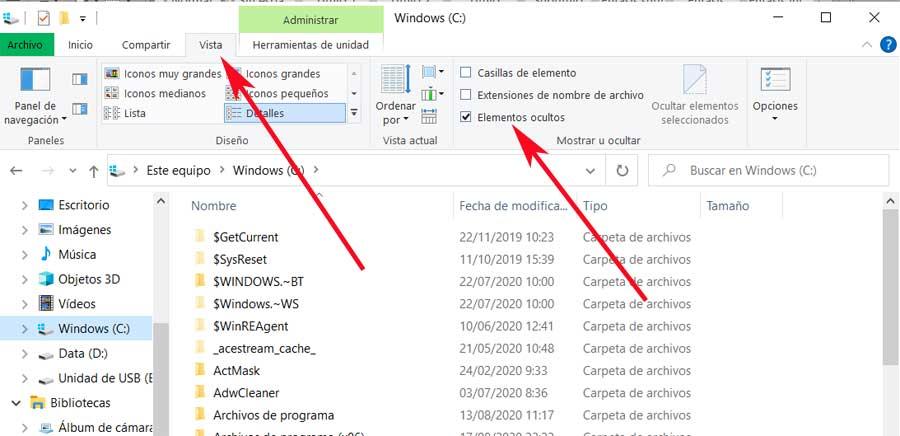
Pois bem, é então que, para dar uma olhada na pasta que estamos mencionando, temos que nos localizar em um caminho de disco do sistema. Especificamente, nos referimos ao caminho C: UsersUSER_NAME. Aqui, com um tom um pouco mais suave, por se tratar de uma pasta oculta do sistema, encontramos o referido AppData . Se dermos uma olhada em suas propriedades, veremos que geralmente ocupa muitos GB de espaço em disco. Isso pode nos levar a duvidar do que fazer com ele, se devemos eliminá-lo.
Bem, neste ponto iremos dizer que este não é o mais recomendado neste caso. O principal motivo de tudo isso é que o Windows realmente usa a pasta AppData para armazenar as configurações dos aplicativos instalados no sistema. Portanto, como você pode imaginar, inicialmente ele o mantém oculto para que não possa ser acessado.
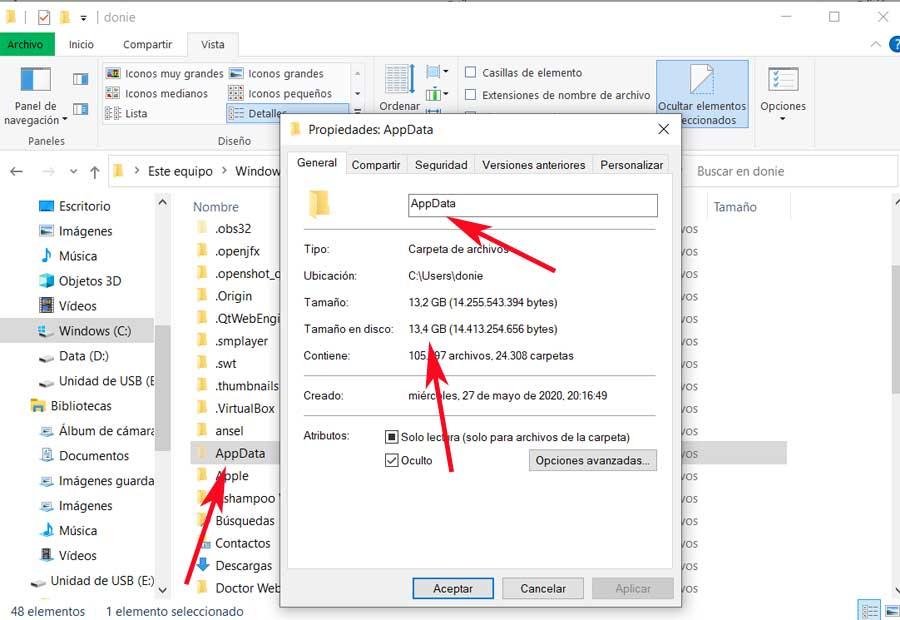
Qual é o uso da pasta AppData e seu conteúdo
Bem, como dizemos, uma vez que o tenhamos em vista e apesar dos shows que ocupa, não recomendamos modificá-lo. A principal razão para isso é que os aplicativos que instalamos no Windows e que usamos diariamente, podem ser afetados. Na verdade, se acessarmos o interior dela, veremos imediatamente que ela contém três pastas. Estes são chamados de Local, LocalLow e
Roaming e armazenam todas as informações sobre a configuração dos aplicativos instalados no computador, conforme mencionamos.
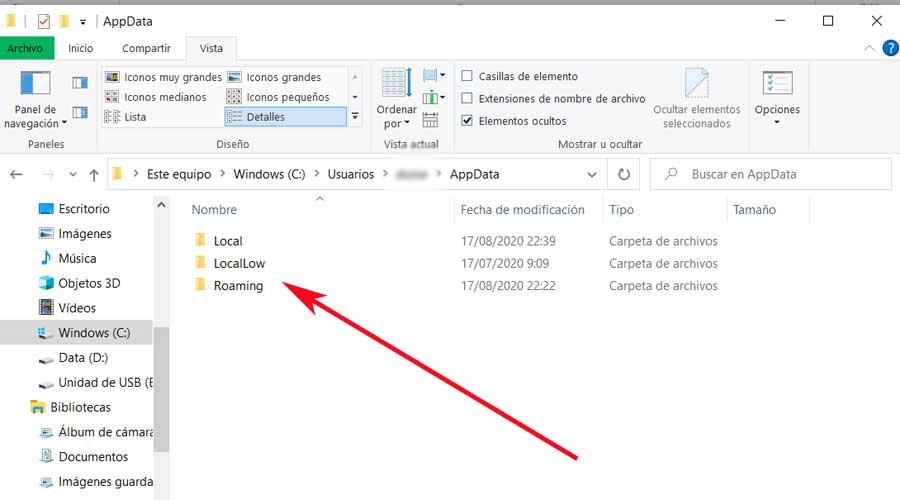
Este é exatamente o motivo pelo qual cada conta de usuário registrada no Windows possui sua própria pasta AppData . E o fato é que os aplicativos disponíveis para uso em cada um deles podem variar. Assim, o sistema operacional faz uso deste diretório para poder estabelecer a configuração das aplicações para cada usuário de forma independente.
Utilitário de pasta local do Windows
Bem, para nos dar uma idéia da utilidade e importância de seu conteúdo , digamos que as informações associadas a um único computador estão armazenadas na pasta Local. Isso significa que o trabalho de sincronização de dados com outros computadores não pode ser executado a partir daqui .
Portanto, arquivos grandes são armazenados aqui, contendo o cache do aplicativo e as próprias configurações do desenvolvedor para os programas instalados.
Para que serve a pasta LocalLow?
Mudando o terceiro, se nos concentrarmos na pasta chamada LocalLow, a primeira coisa que vamos dizer é que é muito semelhante ao local mencionado anteriormente. No entanto, o conteúdo armazenado nele é mais focado em aplicativos que são executados com certas medidas de segurança.
Com isso, o que queremos dizer é que os dados correspondentes aos programas que rodam em modo protegido serão salvos aqui . É por isso que eles só terão acesso a essa pasta, principalmente para questões relacionadas à segurança.
O que a pasta AppData Roaming faz
E a terceira em contenção, a pasta Roaming, salva a configuração de algumas aplicações mais relacionadas ao setor online. Portanto, programas como navegadores de Internet entram em jogo aqui. Assim, é precisamente neste local que iremos encontrar os favoritos, o histórico de navegação e outras informações relacionadas com as contas de utilizador que criamos em cada software deste tipo.
Desta forma e em uma única pasta teremos todas as configurações e dados necessários ao trocar de PC, por exemplo, ou para exportar o mesmo. Da mesma forma, em certas ocasiões tudo isso será útil para fazer cópias de segurança dos dados de alguns programas.
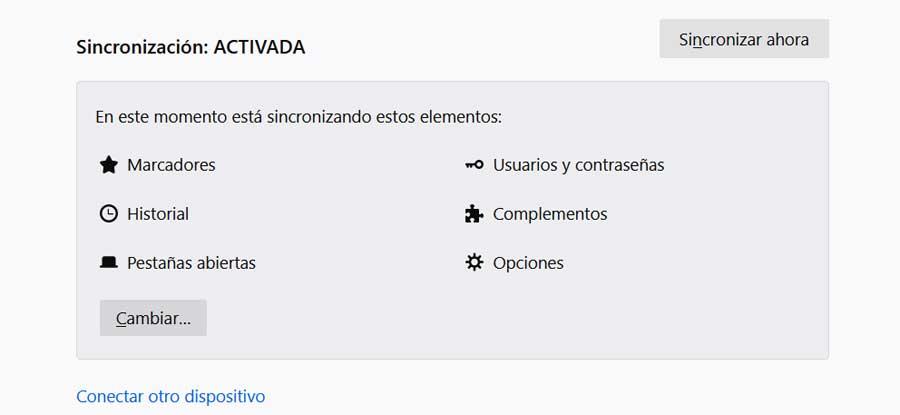
Mas é claro, para realizar este tipo de tarefa, devemos ter muito cuidado para não danificar os programas de origem instalados. Ao mesmo tempo, quando se trata de remover conteúdo dos locais de disco comentados, recomendamos que você saiba bem o que estamos fazendo para que tudo isso não afete o funcionamento do próprio Windows posteriormente.




Sem comentários:
Enviar um comentário